任务2.1 建立三维模型
目前常用的三维建模软件有UG、Pro/E、Solidworks等。本任务以Pro/E(版本Wildfire 5.0)为例,介绍圆柱模型的创建。
(1)双击  打开Pro/EWildfire 5.0软件,其初始界面如图2.2所示。
打开Pro/EWildfire 5.0软件,其初始界面如图2.2所示。
(2)新建文件。
在初始界面左上角单击  创建新对象,进入“新建”对话框,如图2.3所示,在“新建”对话框中进行两处修改:
创建新对象,进入“新建”对话框,如图2.3所示,在“新建”对话框中进行两处修改:
①“名称”后面输入新建文件的名称“yuanzhu”(文件名称不能包含中文文字)。
②取消勾选“使用缺省模块”。“新建”对话框中保持“类型”选项组的默认选项“零件”和“子类型”选项组的默认选项“实体”。单击“确定”,弹出“新文件选项”对话框,如图2.4所示。
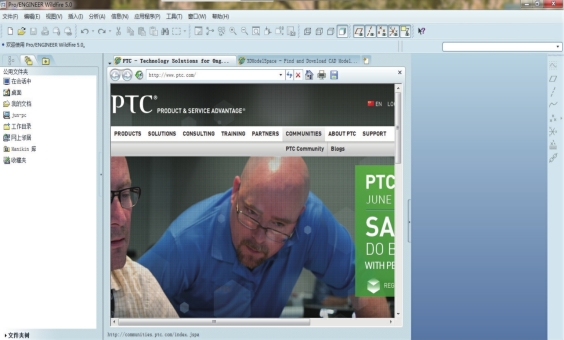
图2.2 Pro/EWildfire 5.0初始界面
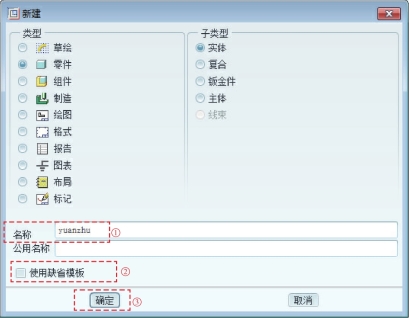
图2.3 “新建”对话框 名称“yuanzhu”
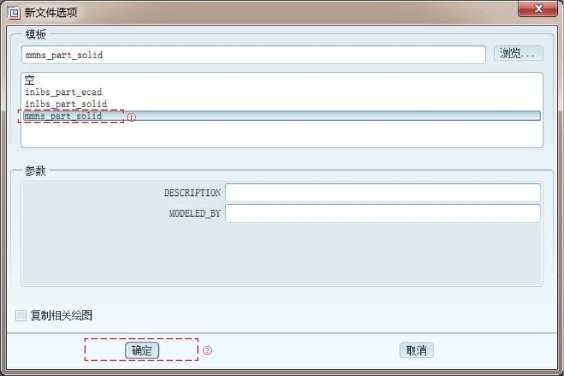
图2.4 “新文件选项”对话框
在“新文件选项”对话框里选择“mms_part_solid”(公制模板),单击“确认”,弹出零件模型创建工作界面,如图2.5所示。
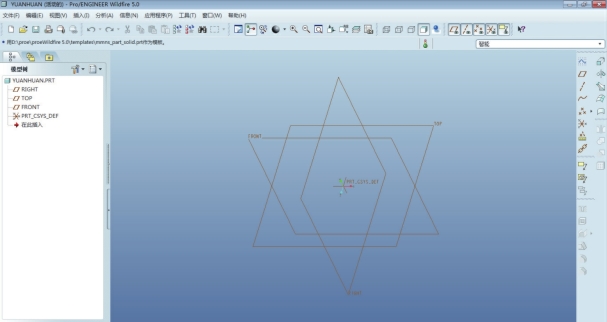
图2.5 零件模型创建工作界面
(3)通过拉伸特征命令创建模型
①单击界面右侧“拉伸”命令按钮  ,显示“拉伸”操控板,如图2.6示,进入“拉伸”建模状态。
,显示“拉伸”操控板,如图2.6示,进入“拉伸”建模状态。

图2.6 “拉伸”控制面板
②单击“拉伸”操控板“放置”命令,弹出“放置”下滑对话框;单击“放置”下滑对话框中的“定义”命令,弹出“草绘”对话框;在工作界面单击FRONT基准面,选定其为草绘平面,系统自动选择RIGHT基准面作为参照平面,方向为右;在“草绘”对话框中单击“草绘”,系统进入草绘环境。
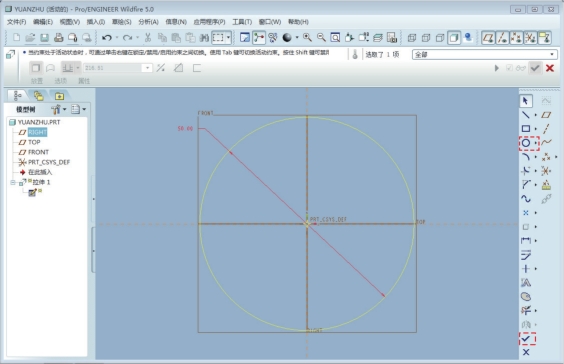
图2.7 拉伸截面
③进入截面草绘界面,如图2.7所示,单击界面右侧草绘器工具栏“圆”命令按钮  ,通过指定圆心和圆上的一个点绘制圆:以原点(0,0)为圆心,绘制圆,将直径改为50 mm;然后单击草绘器工具栏中“完成”按钮
,通过指定圆心和圆上的一个点绘制圆:以原点(0,0)为圆心,绘制圆,将直径改为50 mm;然后单击草绘器工具栏中“完成”按钮  ,完成草图绘制,系统返回零件模式。
,完成草图绘制,系统返回零件模式。
④在“拉伸”操控板,如图2.8所示,输入拉伸高度值20 mm(回车确定);单击预览按钮  ,可以预览所创建的特征;单击“完成”按钮
,可以预览所创建的特征;单击“完成”按钮  ,完成拉伸特征的创建,结果如图2.9所示。
,完成拉伸特征的创建,结果如图2.9所示。

图2.8 设置拉伸高度
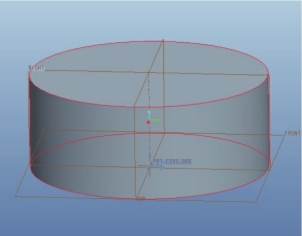
图2.9 拉伸特征
(4)保存文件
Pro/E软件保存文件格式为“文件.文件类型.版本号”。例如,在零件类型中,创建名为“yuanzhu”的文件,第一次保存时文件名为“yuanzhu.prt.1”,以后每保存一次,版本号会自动加1,而文件名和文件类型不变。这样,在目录中保存文件时,当前文件不会覆盖旧版本文件。
